RD-BR600の取扱説明書・マニュアル [全136ページ 13.65MB]
manual.pdf?no=78158&fw=1&pid=13217
http://www.toshiba-living.jp/.../manual.pdf?no=78158&fw=1&pid=13217 - 13.65MB
- キャッシュ
70252view
136page / 13.65MB
92 ライブラリの使いかたページHDDUSBVR フォーマットライブラリでは、本機で録画 ダビングしたタイトルの情報・(録画日、チャンネル、タイトル名、ジャンル、推定残量など)を管理しています。空きのあるディスクを探したり、見たいタイトルがどのディスクにはいっているかを探したりできます。※ CPRM 非対応でプロテクト有の DVD は、ライブラリに対応していません。ライブラリの基本操作1234を押す【ライブラリ】を選び、 を押すを押すライブラリ画面を表示中にを押すと、タ「イトル名一覧」 「ディスク名一覧」とを切り換えることができます。タイトル名一覧:本機で管理している全タイトルの一覧です。ディスク名一覧:本機で管理している全ディスクの一覧です。項目を選び、 を押す• 項目の詳細は、同ページ以降をご覧ください。ライブラリ機能を使用する/使用しないを選ぶ表示する順番を並べ替える未登録のディスクや新規のディスクを本機にいれたときに、ライブラリ起動時に自動的にディスク登録するかどうかを設定できます。12を押して【ライブラリ管理】を選び、 を押す押す表示順を選び、 を押す•「残量順」に並べると、空きディスクを探すことができます。【ライブラリ機能】を選び、 を押す設定する項目を選び、 を押す●ライブラリ機能が「使う」に設定された場合、以下の便利な機能があります。• ライブラリ画面を開いた状態で、ライブラリ管理に有効なディスクを挿入すると、自動登録されます。• 他の機器でダビングや変更を加えたディスクは、本機に挿入し、ライブラリに表示するだけで、ディスク側の最新の状態をライブラリに反映することができます。ライブラリを表示したまま、ディスクを挿入した場合でも、同様に更新されます。表示するタイトルを絞り込む12を押して【絞り込み】を選び、 を押す絞り込みの条件を選び、 を押す▲・▼123を押して【並べ替え】を選び、 を• ディスク別(DVD)の場合は、入力位置をで選び、ディスク番号や A/B 面を▲・▼で入力し、を押します。お知らせ• タイトルの表示に戻したいときは、クイックメニュー』『を押し、全【絞り込み解除】を選び、 を押します。•『戻る』を押すと、一つ前の絞り込みの表示に戻ります。�
参考になったと評価
 86人が参考になったと評価しています。
86人が参考になったと評価しています。
この取扱説明書が関連付けられている製品








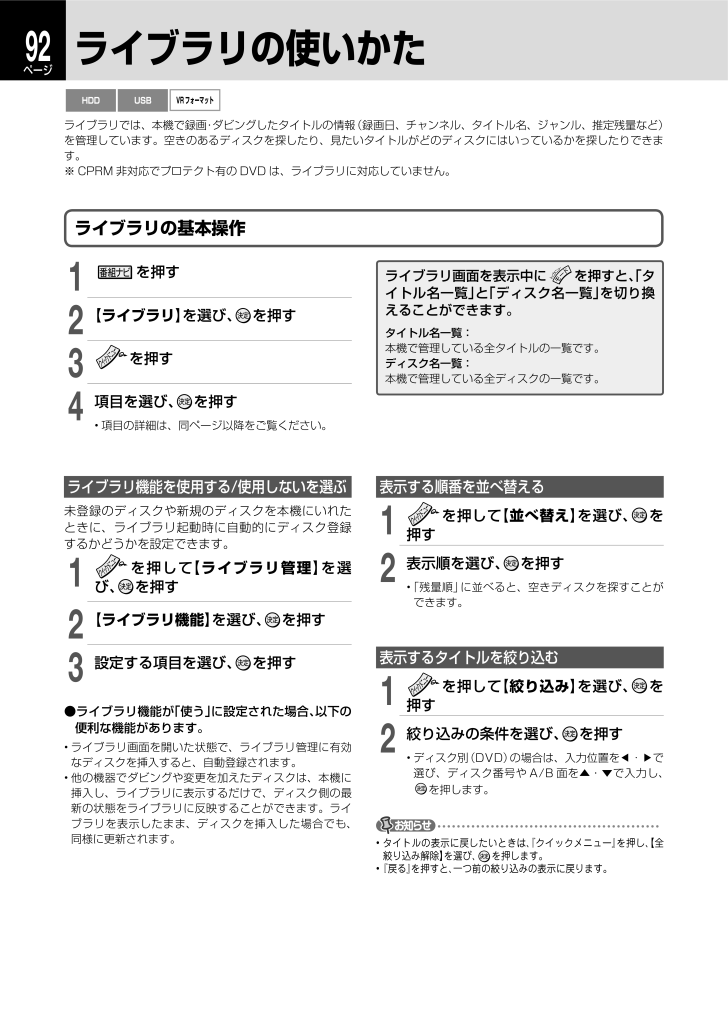
 86人が参考になったと評価しています。
86人が参考になったと評価しています。




